【Kaspersky企業版】如何從管理中心新增掃描排除及信任應用程式



一般的企業中,自行開發或常用軟體,其中因卡巴斯基的監控及掃描動作可能會導致程式執行不正確或無法執行的問題,若有以上情況將該應用程式加入卡巴斯基的信任區域中,避免檔案或程式不被KES10監控進而不被影響,以下說明KSC的設定方式。
KSC10端點防護政策設定操作步驟:(以 FileZilla Server為範例)
1. 將執行檔加入信任的應用程式
A. 開啟卡巴斯基安全管理中心 → 管理群組 → 政策 → KES10防護政策(似乎定義的工作名稱) → 內容
B. 點選「一般防護設定」頁籤 → 排除項目和信任區域 → 設定
C.點擊信任區域視窗中的「信任的應用程式」頁籤 → 新增
D. 在信任的應用程式視窗的路徑欄位輸入執行檔位置。
範例:C:\Program Files (x86)\FileZilla Server\FileZilla Server.exe
E. 將要排除限制的防護動作進行勾選,點選確定即可。
F. 最後檢查信任的應用程式清單中是否已加入。
將檔案或目錄加入排除遮罩
A. 操作同「KSC10端點防護政策設定操作步驟」項次1的步驟A
B. 操作同「KSC10端點防護政策設定操作步驟」項次1的步驟B
C. 點選信任區域視窗中的「掃描排除」頁籤 → 新增
D. 點擊「選擇檔案或資料夾」→ 手動輸入排除目錄或檔案路徑位置。
範例:C:\Program Files (x86)\FileZilla Server\,如需排除子資料夾,可勾選「包含子資料夾」。
註:注意目錄路徑需以”\”符號為結尾,區分排除的是”檔案”還是”目錄”。
E.若需調整停止防護元件可點擊「所有」,讓其改變為「指定的:(所選)元件」 → 點擊「選取元件」,選取要停止的監控元件,預設為「所有」意指停止全部元件的監控。



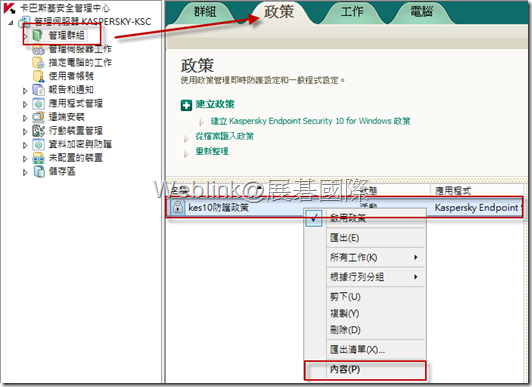
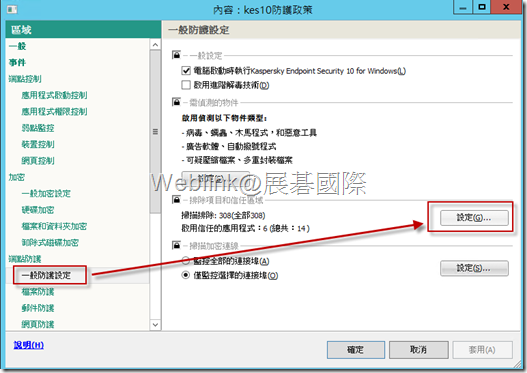
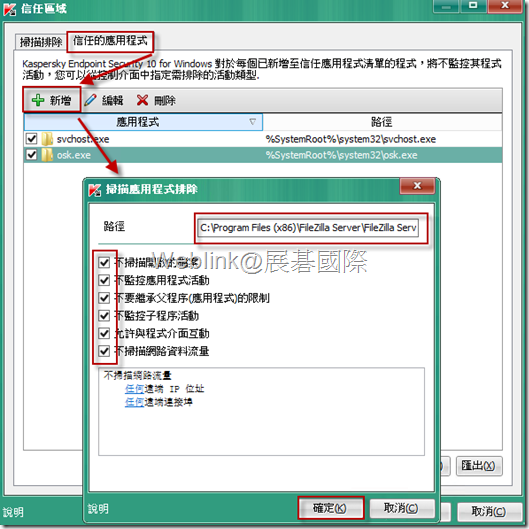
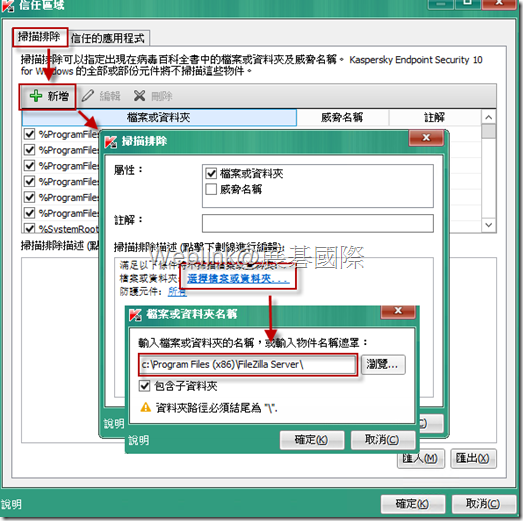
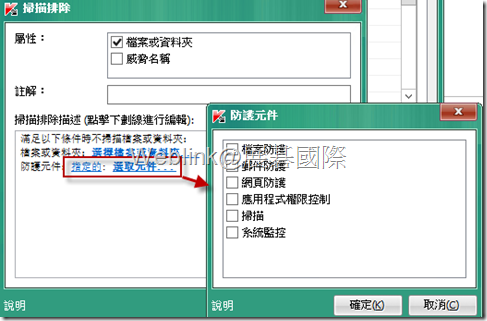
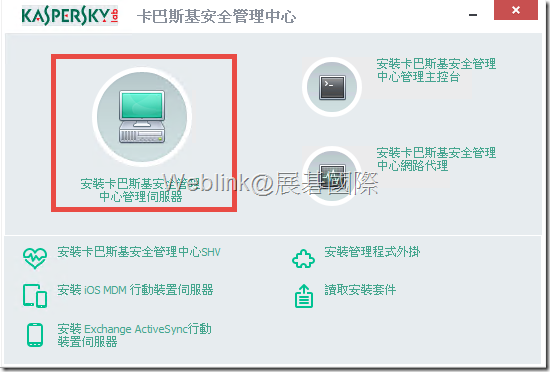
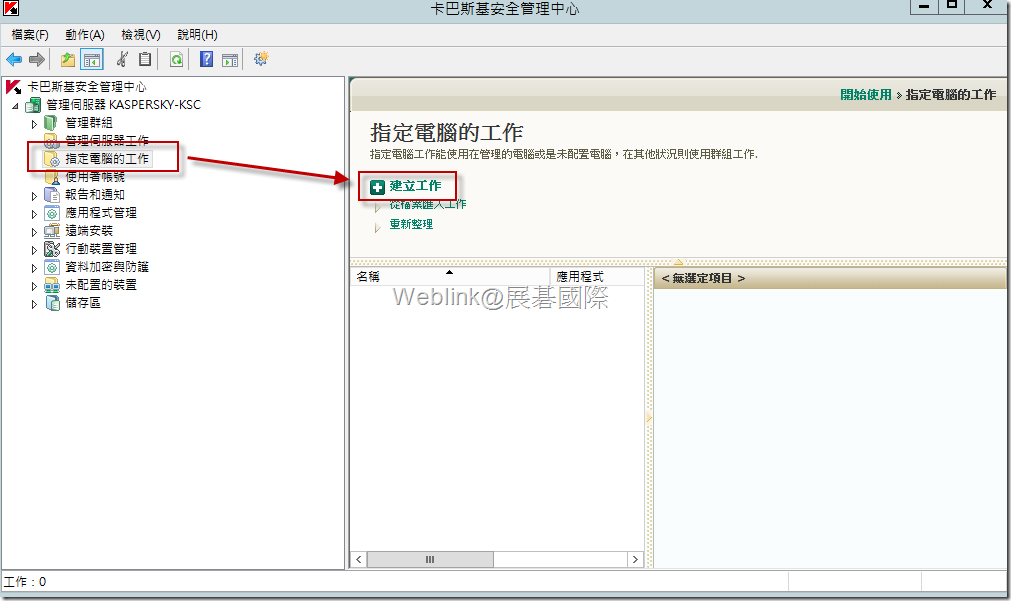
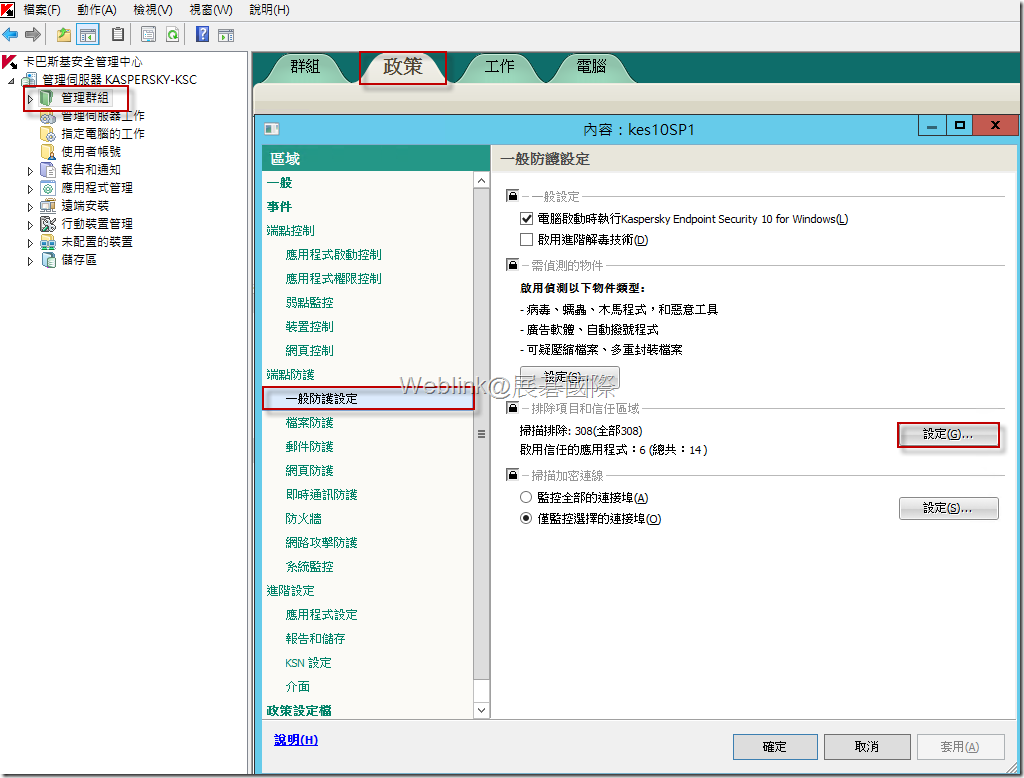

近期迴響